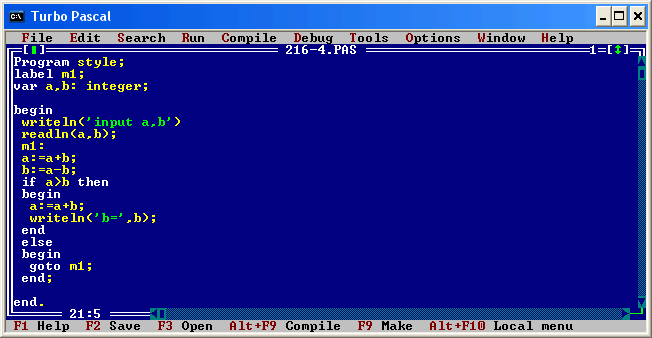После того, как текст программы в окне текстового редактора набран, а файл программы назван и сохранён на диск, программу необходимо откомпилировать, т.е. вызвать программу компилятор.
|
| Компилятор - это программа, преобразующая текст, написанный на алгоритмическом языке, в программу, состоящую из машинных команд. Компилятор создает законченный вариант программы на машинном языке.
|
Для компилирования программы нужно нажать клавишу [F10], подсветить, а затем открыть клавишей [Enter] пункт меню Compile, подсветить и выполнить (нажать [Enter]) пункт подменю Compile. Начнётся процесс компиляции программы, по завершении которого на экран будет выведено окно, сообщающее об отсутствии ошибок и удачной компиляции программы. Мигающая надпись в этом окне Press any key побуждает пользователя нажать любую клавишу (на рисунке ниже такой клавишей явилась клавиша [Enter]).

В данном примере показан процесс компиляции файла 216-4.PAS, текст которого не содержит ошибок.
Более быстрый способ компиляции программы - это использование комбинации "горячих клавиш" [Alt] + [F9] (см. рисунок ниже).
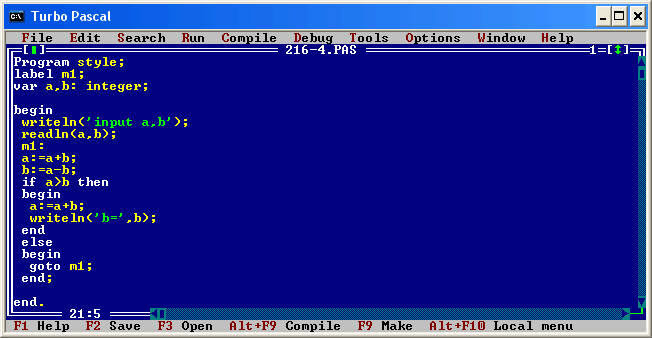
По умолчанию в среде Turbo Pascal компиляция файла происходит в оперативной памяти компьютера, но можно изменить настройки среды так, чтобы после компиляции программы редактор связей среды создавал на диске исполняемый модуль (файл с расширением .EXE), имя которого совпадает с именем PAS-файла. Изменить настройки компилятора можно с помощью пунктов меню Compile и подменю Destination Memory. Причём, последний пункт после его выбора сменится на Destination Disk, что и будет означать компиляцию и обработку файла редактором связей на жёстком диске. После обычной компиляции EXE-файл появится в одной из внутренних папок среды Turbo Pascal (например, в папке UNIT или TVISION). Местоположение исполняемых файлов в среде Turbo Pascal можно изменить, выбрав пункты меню Options  Directories...
Directories...  опция EXE & TPU directory. После выхода из среды Turbo Pascal полученный EXE-файл можно запускать независимо от того, имеется ли на компьютере среда программирования Turbo Pascal, или её нет.
опция EXE & TPU directory. После выхода из среды Turbo Pascal полученный EXE-файл можно запускать независимо от того, имеется ли на компьютере среда программирования Turbo Pascal, или её нет.
Запуск программы в среде Turbo Pascal возможен только в том случае, если процесс компиляции программы прошёл успешно. Поэтому при попытке запустить программу в среде Turbo Pascal происходит независимо от желания программиста следующая череда событий:
1) PAS-файл с текстом программы сохраняется на диск (причём, если PAS-файл перед запуском не был сохранён, то будет запрошено имя файла для сохранения);
2) PAS-файл компилируется и при отсутствии ошибок в коде программы обрабатывается в памяти компьютера редактором связей. Если компилятор "найдёт" ошибки в программе, то процесс запуска файла прекращается, на экран выводится сообщение с характером ошибки и её кодом и указывается строка кода программы, вызвавшая ошибку (см. рисунок ниже);
3) Созданный в памяти компьютера исполняемый модуль получает управление и запущенная программа начинает работать.
Все эти этапы запуска на компьютере происходят настолько быстро, что создаётся иллюзия мгновенного запуска программы.
Для запуска программы в среде Turbo Pascal необходимо нажать клавишу [F10], подсветить и выбрать клавишей [Enter] пункт меню Run, в открывшемся меню подсветить пункт подменю Run и снова нажать клавишу [Enter]. На рисунке ниже представлен порядок запуска программы (файл 216-4.PAS), содержащей синтаксическую ошибку (пропущен разделитель "точка с запятой" перед процедурой Readln(a,b).
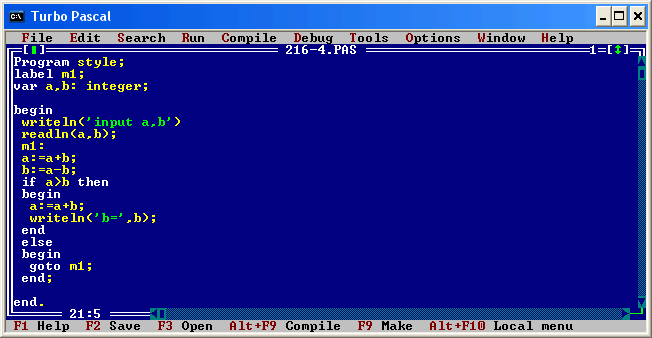
Для быстрого запуска программы, PAS-файл которой открыт в текущем окне среды Turbo Pascal, необходимо нажать комбинацию клавиш [Ctrl] + [F9].
Обычно после окончания запуска программы результаты её работы на экране закрывает окно текстового редактора с кодом программы. Чтобы просмотреть окно с результатами работы программы нужно нажать комбинацию клавиш [Alt] + [F5]. Для возврата к окну с кодом программы можно нажать любую клавишу.
На рисунке ниже показан процесс запуска правильно написанной программы. Во время её выполнения пользователь вводит два числа 2 и 5. Затем, для просмотра результата программы нажимает комбинацию клавиш [Alt] + [F5]. При этом виден результат работы программы - надпись b=2. Для возврата в окно с кодом программы пользователь нажимает клавишу Enter.





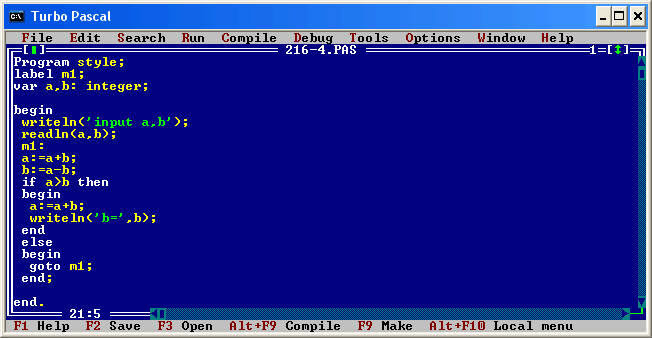
 Directories...
Directories...